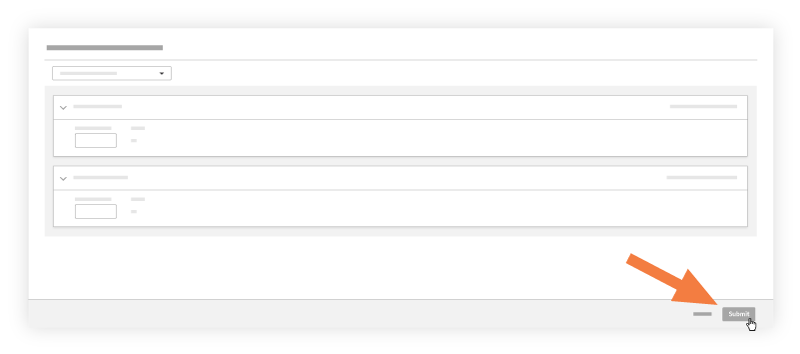Añadir cantidades a una hoja de horas
Objetivo
Añadir cantidades de producción a una hoja de horas a la que, posteriormente, se puede hacer seguimiento en el Informe de cantidades de producción.
Contexto
Siga los pasos siguientes para introducir cantidades de producción instaladas en una hoja de horas. Una vez introducidas, se puede realizar el seguimiento de estas en comparación con las cantidades de producción presupuestadas importadas utilizando el Informe de cantidad de producción.
Temas a considerar
- Permisos de usuario necesarios
- Para los clientes que utilizan Finanzas del proyecto de Procore, se puede permitir que las cantidades introducidas en una hoja de horas interactúen con la vista de presupuesto "Coste de productividad de mano de obra de Procore". Para obtener más información, consulte Configurar vista de presupuesto de coste de productividad de mano de obra de Procore.
- Si la función Subproyectos está habilitada en el proyecto (consulte Activar subproyectos en proyectos para WBS), el "Subproyecto" asociado con la entrada "Unidades instaladas" aparecerá en la ventana Añadir cantidades. Si los subproyectos están deshabilitados, el campo "Subproyecto" mostrará la palabra "Ninguno".
Requisitos
Pasos
Ahora que ha completado la hoja de horas, realice las siguientes acciones antes de enviar:
-
Haga clic en Enviar y añadir cantidades.
Nota: Este botón estará deshabilitado si no se han cargado cantidades en el proyecto. Consulte Importar un presupuesto basado en unidades.
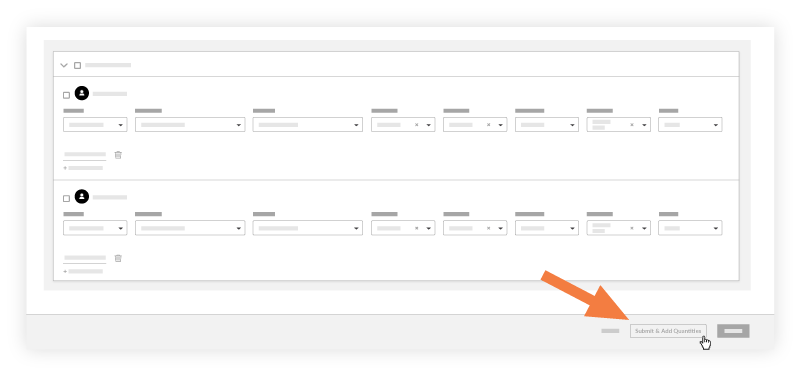
-
Introduzca un importe en el campo Unidades instaladas.
Notas
- La página Añadir cantidades solo muestra los códigos de coste que tienen una cantidad presupuestada importada asociada.
- Si la función Subproyectos está habilitada en el proyecto (consulte Activar subproyectos en proyectos para WBS), el "Subproyecto" asociado con la entrada "Unidades instaladas" aparecerá en la ventana Añadir cantidades. Si los subproyectos están deshabilitados, el campo "Subproyecto" mostrará la palabra "Ninguno".
- El porcentaje completado (%) y la unidad de medida (UM) se rellenarán automáticamente con los datos importados. Consulte Importar un presupuesto basado en unidades.
-
Introduzca cualquier nota en el campo "Notas".
-
Haga clic en Enviar.